filmov
tv
Microsoft Copilot en Windows 11: Tutorial Completo

Показать описание
En este tutorial veremos como se pueden controlar funciones de Windows utilizando Microsoft Copilot. Nos centraremos sólo en esa parte de control de Windows mostrando ejemplos de uso, qué es lo que se puede hacer, qué es lo que se podrá hacer según ha anunciado Microsoft en las próximas actualizaciones y veremos como acceder fácilmente a esta herramienta que permanece oculta por ahora en Windows 11. Para que funcione es importante tener actualizado Windows a la última versión.
En el video se referencia algunos documentos que son los siguientes:
- Qué se puede hacer ahora:
- Qué se podrá hacer en el futuro:
Texto del acceso directo:
Icono de Microsoft Copilot:
IMPORTANTE: Microsoft ha deshabilitado esta opción en la actualización 23H2. Actualizaré aquí cualquier cambio.
Ejemplos que funcionan tras la actualización 4 de Marzo:
Configuración Sistema
- Apaga el Volumen/Baja el volumen al 30%/
- Activa el modo oscuro/Activa el modo claro
- Cambiar a modo oscuro
- Turn on dark mode
- Desactiva modo oscuro
- Abrir solucionador de problemas
- Abrir configuración
- Cambia el fondo de pantalla
- Agregar un dispositivo
- Muestrame la información del sistema
- Clean storage/limpiar almacenamiento
- Vacia la papelera de reciclaje
- Muestra mi dirección ip (abre configurador de wifi)
- Ejecuta un escaneo de seguridad en busca de virus
Abrir Aplicaciones
- abre notepad plus plus
- abre microsoft word
- Abrir bloc de notas
- Abrir Spotify
- Abrir whatsapp
Tareas comunes
- Captura la pantalla
- abre el explorador de archivos
- Iniciar sesión de enfoque
- Activar bluetooth/Desactivar Bluetooth
- Cambiar imagen de fondo
Capítulos
0:00 Introducción
0:20 Mostrando Microsoft Copilot
1:10 Ejemplo. Desactivar el modo oscuro
1:40 Ej. Activar modo oscuro
2:04 Ej. Abrir configurador de impresora
2:30 Ej. Cambiar volumen
3:17 Ej. Abrir configuración de Windows
3:40 Bloquear Copilot en la parte derecha
4:03 Ejemplos de abrir aplicaciones
4:10 Ej. Abrir Microsoft Word
4:36 Ej. Abril Bloc de notas
4:52 Ejemplos de tareas comunes
5:02 Ej. Capturar pantalla
5:40 ¿Qué es todo lo que se puede hacer actualmente?
6:54 Ej. Iniciar un temporizador
7:39 Solucionador de problemas: Impresora
8:35 ¿Qué podrá hacerse en las nuevas versiones de Windows 11?
10:00 Condiciones de instalación: cuentas profesionales y educativas
10:30 Instalación del acceso directo
11:00 Crear atajo de teclado con CTRL+ALT+C
12:00 Probando el acceso creado
12:20 Descargar icono
13:30 Cambiar icono
14:00 Resumen
En el video se referencia algunos documentos que son los siguientes:
- Qué se puede hacer ahora:
- Qué se podrá hacer en el futuro:
Texto del acceso directo:
Icono de Microsoft Copilot:
IMPORTANTE: Microsoft ha deshabilitado esta opción en la actualización 23H2. Actualizaré aquí cualquier cambio.
Ejemplos que funcionan tras la actualización 4 de Marzo:
Configuración Sistema
- Apaga el Volumen/Baja el volumen al 30%/
- Activa el modo oscuro/Activa el modo claro
- Cambiar a modo oscuro
- Turn on dark mode
- Desactiva modo oscuro
- Abrir solucionador de problemas
- Abrir configuración
- Cambia el fondo de pantalla
- Agregar un dispositivo
- Muestrame la información del sistema
- Clean storage/limpiar almacenamiento
- Vacia la papelera de reciclaje
- Muestra mi dirección ip (abre configurador de wifi)
- Ejecuta un escaneo de seguridad en busca de virus
Abrir Aplicaciones
- abre notepad plus plus
- abre microsoft word
- Abrir bloc de notas
- Abrir Spotify
- Abrir whatsapp
Tareas comunes
- Captura la pantalla
- abre el explorador de archivos
- Iniciar sesión de enfoque
- Activar bluetooth/Desactivar Bluetooth
- Cambiar imagen de fondo
Capítulos
0:00 Introducción
0:20 Mostrando Microsoft Copilot
1:10 Ejemplo. Desactivar el modo oscuro
1:40 Ej. Activar modo oscuro
2:04 Ej. Abrir configurador de impresora
2:30 Ej. Cambiar volumen
3:17 Ej. Abrir configuración de Windows
3:40 Bloquear Copilot en la parte derecha
4:03 Ejemplos de abrir aplicaciones
4:10 Ej. Abrir Microsoft Word
4:36 Ej. Abril Bloc de notas
4:52 Ejemplos de tareas comunes
5:02 Ej. Capturar pantalla
5:40 ¿Qué es todo lo que se puede hacer actualmente?
6:54 Ej. Iniciar un temporizador
7:39 Solucionador de problemas: Impresora
8:35 ¿Qué podrá hacerse en las nuevas versiones de Windows 11?
10:00 Condiciones de instalación: cuentas profesionales y educativas
10:30 Instalación del acceso directo
11:00 Crear atajo de teclado con CTRL+ALT+C
12:00 Probando el acceso creado
12:20 Descargar icono
13:30 Cambiar icono
14:00 Resumen
 0:01:52
0:01:52
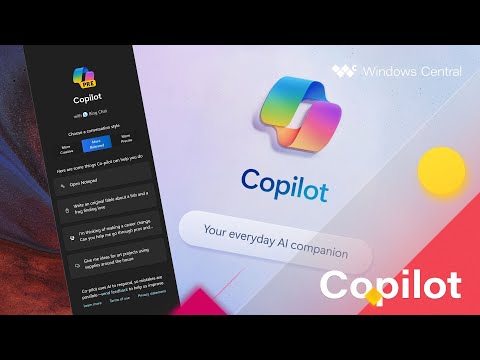 0:14:31
0:14:31
 0:00:31
0:00:31
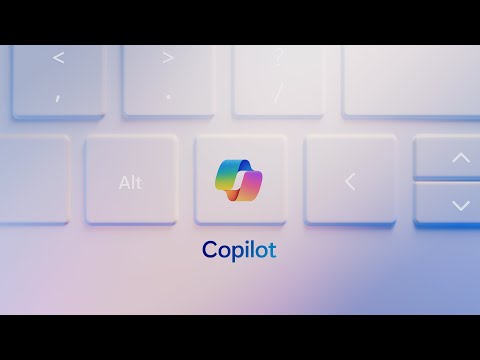 0:00:21
0:00:21
 0:02:38
0:02:38
 0:00:30
0:00:30
 0:03:47
0:03:47
 0:05:42
0:05:42
 0:10:40
0:10:40
 0:00:15
0:00:15
 0:00:47
0:00:47
 0:01:26
0:01:26
 0:08:05
0:08:05
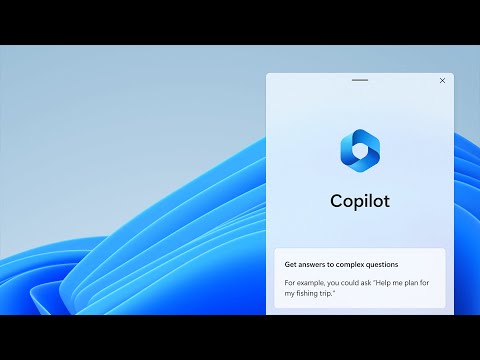 0:01:24
0:01:24
 0:00:46
0:00:46
 0:02:17
0:02:17
 0:00:25
0:00:25
 0:01:00
0:01:00
 0:17:59
0:17:59
 0:07:28
0:07:28
 0:03:34
0:03:34
 0:04:32
0:04:32
 0:00:53
0:00:53
 0:08:59
0:08:59